Με περισσότερους από 2 δισεκατομμύρια ενεργούς χρήστες παγκοσμίως, το YouTube κυριαρχεί ως πλατφόρμα κοινής χρήσης βίντεο, παρέχοντας πληθώρα ψυχαγωγίας, εκπαίδευσης και πληροφοριών. Ωστόσο, μπορεί να υπάρχουν στιγμές που αντιμετωπίζετε προβλήματα αναπαραγωγής, όπως π.χ δεν υπάρχει ήχος στο YouTube.
Αυτός ο περιεκτικός οδηγός θα εμβαθύνει στις βασικές αιτίες που ο ήχος του YouTube δεν λειτουργεί και θα παρέχει επτά αποτελεσματικές λύσεις για την αποκατάσταση της εμπειρίας προβολής σας.
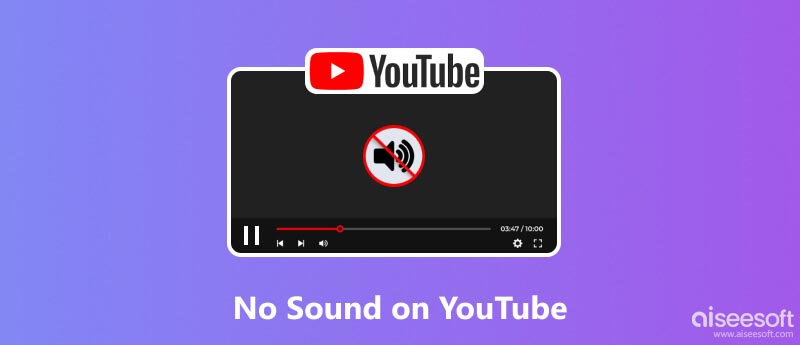
Οι λόγοι για τους οποίους δεν λειτουργεί ο ήχος του YouTube μπορούν να αποδοθούν σε διάφορους παράγοντες, που κυμαίνονται από απλές ρυθμίσεις έντασης ήχου έως πιο περίπλοκες δυσλειτουργίες του προγράμματος περιήγησης ή του συστήματος. Η κατανόηση αυτών των βασικών αιτιών είναι ζωτικής σημασίας για την αποτελεσματική αντιμετώπιση του προβλήματος.
Ένταση σε σίγαση: Ο πιο προφανής λόγος είναι ότι η ένταση του ήχου του υπολογιστή σας είναι σε σίγαση. Ελέγξτε το εικονίδιο του ηχείου στη γραμμή εργασιών ή στη γραμμή εργασιών για να βεβαιωθείτε ότι η ένταση του ήχου είναι αυξημένη. Επίσης, θα πρέπει να ελέγξετε τα χειριστήρια έντασης ήχου στο πρόγραμμα αναπαραγωγής YouTube για να βεβαιωθείτε ότι το βίντεο δεν είναι σε σίγαση.
Λανθασμένη συσκευή εξόδου ήχου: Ο υπολογιστής σας μπορεί να έχει ρυθμιστεί για έξοδο ήχου σε διαφορετική συσκευή, όπως εξωτερικό ηχείο ή ακουστικά. Ελέγξτε τις ρυθμίσεις ήχου για να βεβαιωθείτε ότι έχει επιλεγεί η σωστή συσκευή εξόδου.
Προβλήματα προγράμματος περιήγησης: Μερικές φορές, τα προβλήματα του προγράμματος περιήγησης μπορεί να εμποδίσουν το YouTube από την αναπαραγωγή ήχου. Τα παλιά ή μη συμβατά προγράμματα περιήγησης μπορεί να οδηγήσουν σε έλλειψη ήχου στο YouTube.
Συγκρούσεις επέκτασης: Οι επεκτάσεις προγράμματος περιήγησης, ενώ ενισχύουν τη λειτουργικότητα, μερικές φορές μπορεί να έρχονται σε αντίθεση με την αναπαραγωγή ήχου. Απενεργοποιήστε τυχόν πρόσφατα εγκατεστημένες επεκτάσεις για να εντοπίσετε πιθανούς ενόχους.
Προσωρινή δυσλειτουργία στο YouTube: Το YouTube, όπως κάθε διαδικτυακή υπηρεσία, είναι επιρρεπές σε προσωρινές δυσλειτουργίες. Περιμένετε λίγα λεπτά και δοκιμάστε να αναπαράγετε ξανά το βίντεο. Εάν το πρόβλημα επιμένει, ενδέχεται να παίζουν άλλοι παράγοντες.
Ξεπερασμένη εφαρμογή YouTube: Εάν χρησιμοποιείτε την εφαρμογή για κινητά και αντιμετωπίζετε πρόβλημα με τον ήχο YouTube, θα πρέπει να ελέγξετε και να βεβαιωθείτε ότι η εφαρμογή YouTube είναι ενημερωμένη. Οι παλαιότερες εκδόσεις μπορεί να έχουν σφάλματα που προκαλούν προβλήματα αναπαραγωγής ήχου.
Κατεστραμμένα αρχεία ήχου: Σε σπάνιες περιπτώσεις, τα κατεστραμμένα αρχεία ήχου μέσα στο ίδιο το βίντεο μπορεί να προκαλέσουν προβλήματα αναπαραγωγής.
Αφού εντοπίσετε την πιθανή αιτία, μπορείτε να εφαρμόσετε συγκεκριμένες λύσεις για να επαναφέρετε την αναπαραγωγή ήχου στο YouTube. Αρχικά, θα πρέπει να βεβαιωθείτε ότι η ένταση του ήχου είναι αυξημένη τόσο στη συσκευή σας όσο και στο πρόγραμμα αναπαραγωγής YouTube. Ρυθμίστε ανάλογα τα ρυθμιστικά έντασης.
Μια απλή επανεκκίνηση μπορεί συχνά να επιλύσει προσωρινές δυσλειτουργίες και να ανανεώσει τις διαδικασίες του προγράμματος περιήγησης. Επανεκκινήστε τον υπολογιστή ή την κινητή συσκευή σας και επανεκκινήστε το YouTube.
Μια κακή σύνδεση στο διαδίκτυο μπορεί να προκαλέσει προβλήματα με την προσωρινή μνήμη ή την αναπαραγωγή του ήχου στο YouTube. Δοκιμάστε τη σύνδεσή σας στο Διαδίκτυο και δοκιμάστε να παίξετε το βίντεο σε διαφορετικό δίκτυο, αν είναι δυνατόν.
Τα αποθηκευμένα δεδομένα και τα cookie μπορεί μερικές φορές να επηρεάσουν την αναπαραγωγή ήχου. Εκκαθαρίστε την προσωρινή μνήμη και τα cookie του προγράμματος περιήγησής σας από το μενού ρυθμίσεων.
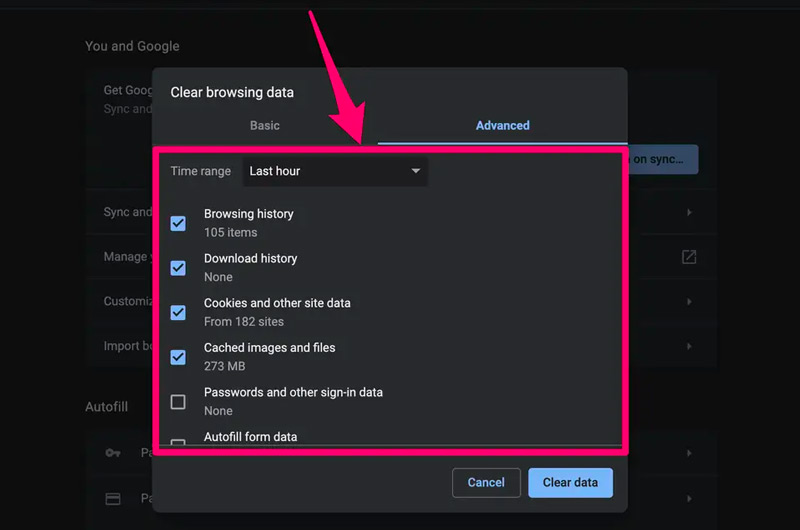
Όταν δεν υπάρχει ήχος με βίντεο YouTube, θα πρέπει να βεβαιωθείτε ότι το YouTube είναι ενημερωμένο. Ελέγξτε για ενημερώσεις στο αντίστοιχο κατάστημα εφαρμογών ή στον επίσημο ιστότοπο του YouTube.
Εάν το πρόβλημα χωρίς ήχο στο YouTube παραμένει στην κινητή συσκευή σας, απεγκαταστήστε και εγκαταστήστε ξανά την εφαρμογή YouTube. Αυτή η λειτουργία μπορεί να εξαλείψει τυχόν κατεστραμμένα αρχεία εφαρμογής.
Ενημερώστε τα προγράμματα οδήγησης ήχου από τον ιστότοπο του κατασκευαστή της συσκευής ή χρησιμοποιήστε ένα εργαλείο ενημέρωσης προγραμμάτων οδήγησης. Μετά από αυτό, μπορείτε να παίξετε το βίντεο του YouTube και να ελέγξετε αν ο ήχος μπορεί να αναπαραχθεί κανονικά.
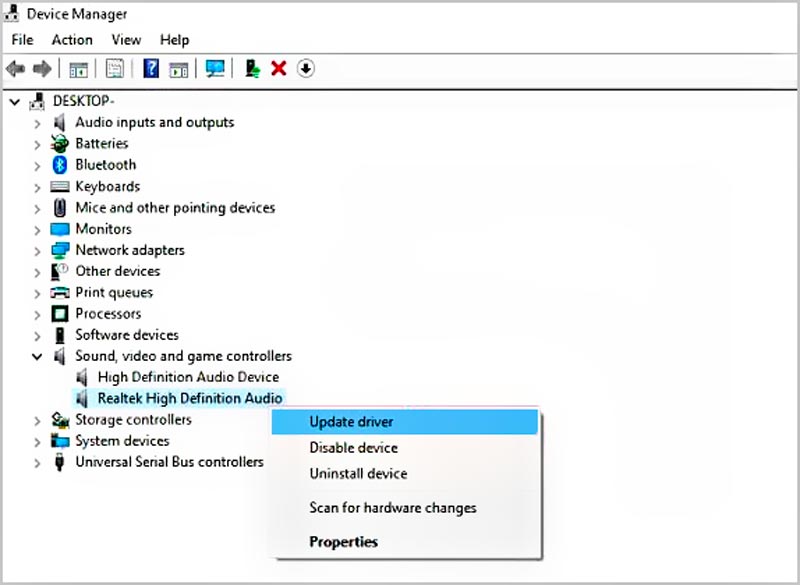
Η επιτάχυνση υλικού μπορεί μερικές φορές να προκαλέσει προβλήματα αναπαραγωγής ήχου. Απενεργοποιήστε την επιτάχυνση υλικού από τις ρυθμίσεις του προγράμματος περιήγησής σας ή τις ρυθμίσεις της κάρτας γραφικών.
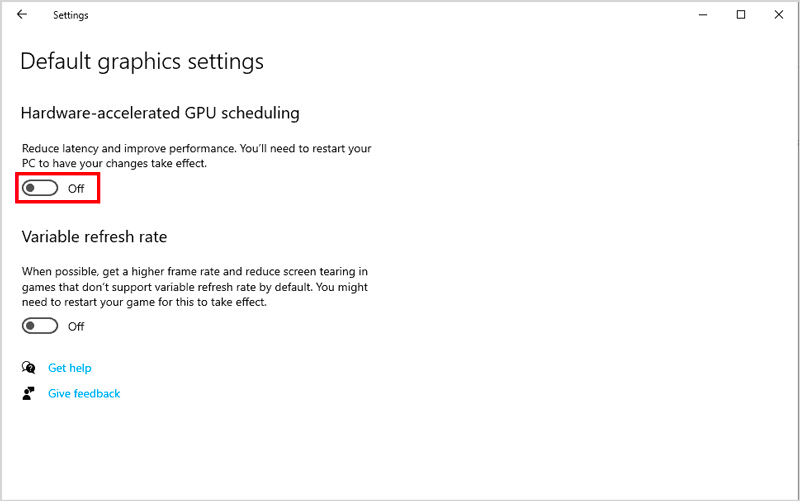
Εάν το πρόβλημα δεν λειτουργεί ο ήχος του YouTube παραμένει παρά την προσπάθεια όλων των λύσεων, επικοινωνήστε με την υποστήριξη του YouTube για περαιτέρω βοήθεια. Μπορεί να είναι σε θέση να εντοπίσουν συγκεκριμένα προβλήματα με το βίντεο ή τον λογαριασμό σας.
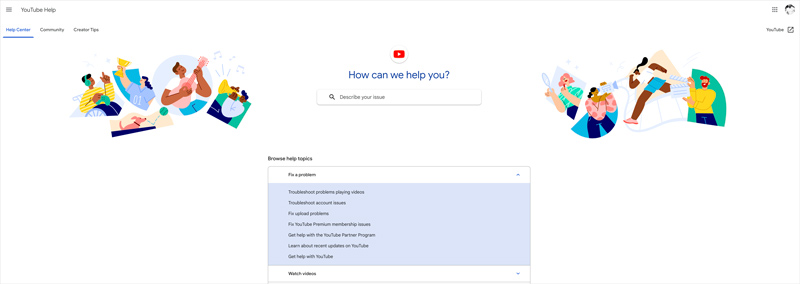
Η προσθήκη soundtrack σε βίντεο YouTube πριν από τη μεταφόρτωση μπορεί να βελτιώσει σημαντικά την εμπειρία προβολής και να κάνει τα βίντεό σας πιο ελκυστικά. Aiseesoft Video Converter Ultimate είναι ένα ισχυρό εργαλείο επεξεργασίας βίντεο που προσφέρει συγκεκριμένες δυνατότητες για να προσθέτετε εύκολα soundtrack στα βίντεό σας.

Λήψεις
Προσθέστε Soundtracks στα βίντεο YouTube
100% ασφαλής. Χωρίς διαφημίσεις.
100% ασφαλής. Χωρίς διαφημίσεις.
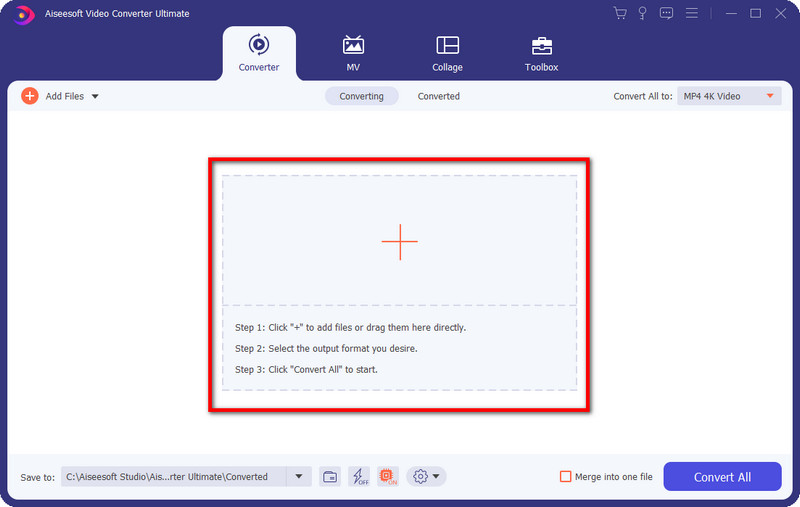
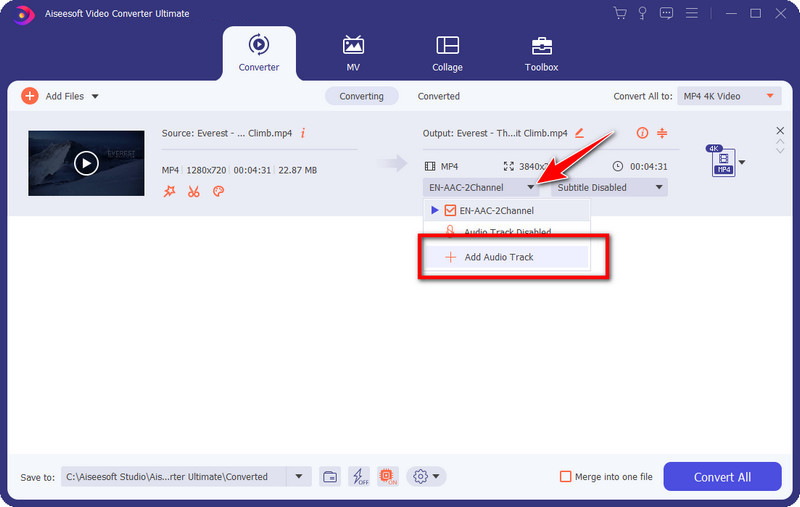
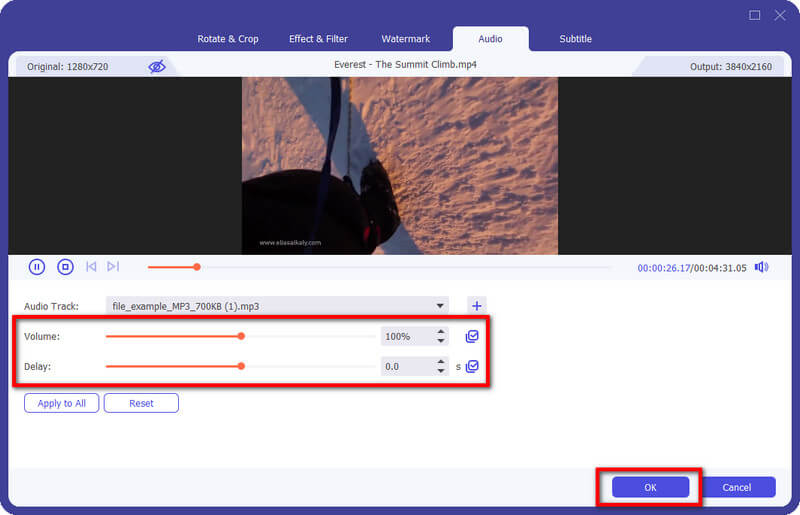
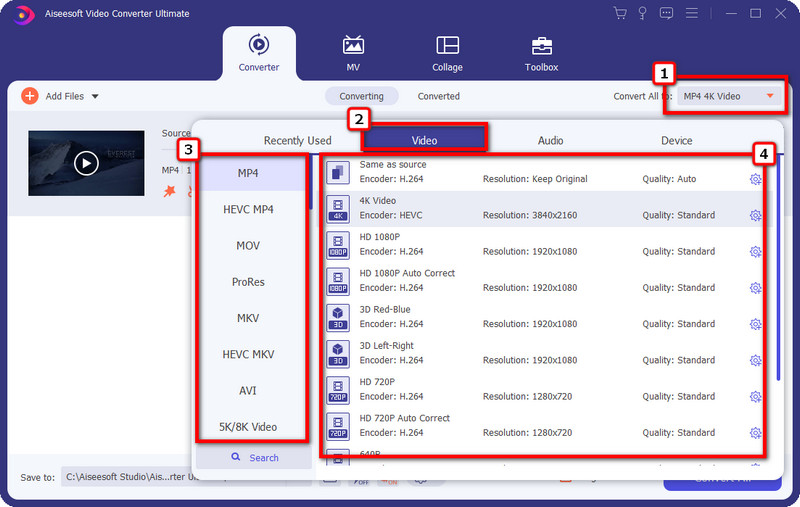
Πώς μπορώ να καταργήσω τη σίγαση του YouTube;
Η κατάργηση σίγασης των βίντεο YouTube είναι μια απλή διαδικασία που μπορεί να γίνει με μερικά απλά βήματα. Για να καταργήσετε τη σίγαση ενός βίντεο YouTube στον υπολογιστή σας, μπορείτε να εντοπίσετε το εικονίδιο ελέγχου έντασης ήχου στην κάτω αριστερή γωνία του προγράμματος αναπαραγωγής βίντεο. Εάν το εικονίδιο ελέγχου έντασης έχει μια κάθετο, σημαίνει ότι το βίντεο έχει τεθεί σε σίγαση. Κάντε κλικ στο εικονίδιο για να καταργήσετε τη σίγαση. Στο κινητό σας τηλέφωνο, μπορείτε να πατήσετε το κουμπί αύξησης της έντασης για να καταργήσετε εύκολα τη σίγαση.
Πώς μπορείτε να αναφέρετε έναν ήχο στο YouTube;
Η αναφορά ενός ήχου στο YouTube μπορεί να γίνει μέσω των μηχανισμών αναφοράς της πλατφόρμας. Μπορείτε να αναφέρετε έναν ήχο σε ένα συγκεκριμένο βίντεο YouTube ή ένα κανάλι. Όταν αποκτάτε πρόσβαση σε ένα βίντεο που περιέχει τον ήχο που θέλετε να αναφέρετε, κάντε κλικ στο μενού Περισσότερα κάτω από το παράθυρο προβολής και, στη συνέχεια, επιλέξτε την επιλογή Αναφορά. Για να αναφέρετε έναν ήχο σε ένα κανάλι YouTube, μπορείτε να κάνετε κλικ στην καρτέλα Πληροφορίες κάτω από το banner του καναλιού, να κάνετε κλικ στον σύνδεσμο Αναφορά χρήστη και, στη συνέχεια, να επιλέξετε τον κατάλληλο λόγο για την αναφορά του καναλιού. Το YouTube θα εξετάσει την αναφορά σας και θα προβεί στις κατάλληλες ενέργειες εάν είναι απαραίτητο.
Ο ήχος βίντεο YouTube έχει προστασία πνευματικών δικαιωμάτων;
Ναι, ο ήχος βίντεο YouTube έχει προστασία πνευματικών δικαιωμάτων. Το ηχητικό τμήμα ενός βίντεο YouTube θεωρείται έργο συγγραφής και προστατεύεται από τη νομοθεσία περί πνευματικών δικαιωμάτων. Αυτό σημαίνει ότι ο κάτοχος των πνευματικών δικαιωμάτων του ήχου έχει το αποκλειστικό δικαίωμα να διανέμει, να αναπαράγει, να εμφανίζει και να δημιουργεί παράγωγα έργα με βάση τον ήχο.
Συμπέρασμα
Τεχνικές δυσλειτουργίες συχνά μαστίζουν το YouTube, ένα από τα πιο συνηθισμένα είναι η απουσία ήχου. Δεν υπάρχει ήχος στο YouTube μπορεί να είναι ένα απογοητευτικό πρόβλημα, αλλά συνήθως επιλύεται. Ακολουθώντας τις επτά συμβουλές αντιμετώπισης προβλημάτων σε αυτήν την ανάρτηση, θα μπορείτε να επαναφέρετε τον ήχο και να εργάζεστε ξανά.

Επιδιορθώστε τα σπασμένα ή κατεστραμμένα αρχεία βίντεο σε δευτερόλεπτα με την καλύτερη ποιότητα.
100% ασφαλής. Χωρίς διαφημίσεις.
100% ασφαλής. Χωρίς διαφημίσεις.